학생을위한 Android 폰에서 Edmodo를 사용하는 4 가지 이상의 방법 (처음 사용)
우리에게주는 하나의 기술편의는 Edmodo 응용 프로그램입니다. Edmodo 응용 프로그램이란 무엇입니까? Edmodo는 교사, 학생 및 학부모 간의 토론, 코칭에 긍정적 인 역할을하는 학생들을위한 혁신적인 교육 활동 응용 프로그램 중 하나입니다.
응용 프로그램이 소유 한 많은 기능퀴즈, 부모 코드, 과제 및 성적표를 포함한 Edmodo. 이 Edmodo 응용 프로그램을 사용하면 거리와 시간이 더 이상 교육 및 학습 활동 과정에 장애가되지 않습니다.
Edomodo 애플리케이션은 Google을 사용하여 액세스 할 수 있습니다크롬 그러나 현재 Google PlayStore 또는 AppStore에서 애플리케이션을 다운로드하여 액세스 할 수도 있습니다. Edmodo 애플리케이션을 지속적으로 사용하려는 경우 대신 Edmodo 애플리케이션을 다운로드하는 것이 좋습니다.
Edmodo를 사용하는 방법
Edmodo 응용 프로그램은학생과 교사 및 학부모에게만 해당됩니다. Edmodo의 일부 기능에 액세스하려면 먼저 Edmodo 계정이 있어야합니다. 그렇다면 Edmodo 계정을 어떻게 얻습니까? 다음은 Edmodo 계정을 등록하는 방법과 함께 수업에 참여하는 방법 및 과제를 보내는 방법입니다.
1. Edmodo 계정 등록
1. 먼저 안드로이드 폰에서 Edmodo 애플리케이션을 먼저 다운로드하십시오. 아래 그림과 같이.

2. 그런 다음 클릭하십시오 "무료 계정 만들기". 아래 그림과 같이.

3. 학생으로 등록하려면 클릭하십시오 "학생". 아래 그림과 같이. 하지만 선생님이라면 클릭하십시오 "교사".

4. 그런 다음 기입하십시오 "이름" 그리고 "성". 클릭 "다음". 아래 그림과 같이.

5. 다음에 기입하십시오 "그룹 코드"이미 그룹 코드가있는 경우 그런 다음 기입하십시오 "사용자 이름, 비밀번호 및 이메일" 당신 주어진 규정에 따라 확인하십시오. 그런 다음 "다음". 아래 그림과 같이.

6. 그런 다음 프로필 사진을 변경하려면 클릭하십시오 "아바타 아이콘". 그런 다음 "완료". 아래 그림과 같이.

7 그런 다음 휴대폰 번호 나 이메일을 사용하여 부모에게 알림을 보내려는 경우 선택이 나타납니다. 원하지 않으면 십자 아이콘을 클릭하십시오. 아래 그림과 같이.
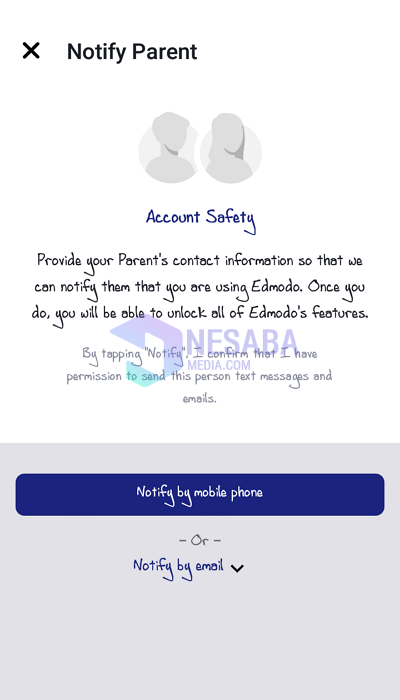
8. 완료. Edmodo 계정을 성공적으로 등록했습니다.
2. 수업에 참여
1. 먼저 메뉴로 이동하십시오 "클래스". 그런 다음 메뉴를 클릭하십시오 "나의 수업". 그런 다음 "아이콘 추가" 오른쪽에. 아래 그림과 같이.
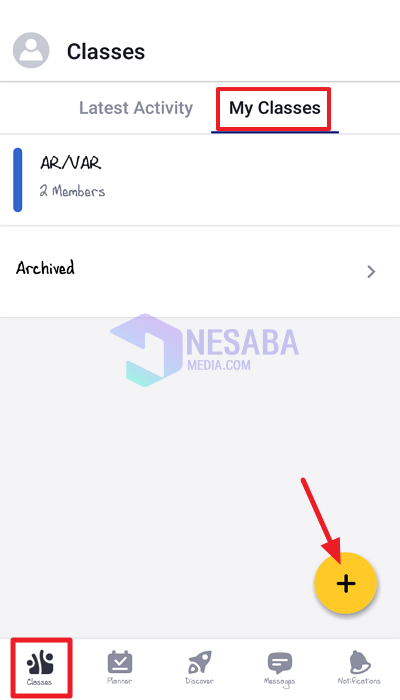
2. 그런 다음 열에 클래스 코드를 입력하십시오. "클래스 코드" 입력하고 싶습니다. 아래 그림과 같이.

3. 그런 다음 수업 코드를 입력 한 경우. 클릭하십시오 "가입". 아래 그림과 같이.

4. 완료. 수업에 성공적으로 들어 왔습니다.
3. 작업 보내기
1. 먼저 메뉴로 이동하십시오 "클래스". 그런 다음 메뉴를 클릭하십시오 "최신 활동". 그런 다음 "할당보기". 아래 그림과 같이.

2. 그런 다음 섹션을 클릭하십시오 "제출". 아래 그림과 같이.
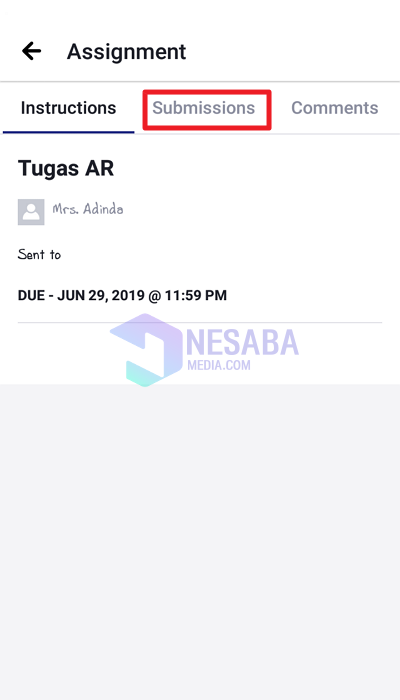
3. 응답을 입력하고 과제 파일을 입력하십시오. 과제 파일을 입력하려면 클릭하십시오 "첨부". 아래 그림과 같이.

4. 그런 다음 과제 파일을 선택하십시오. 아래 그림과 같이.

5. 과제 파일이 정확하면 "제출". 아래 그림과 같이.
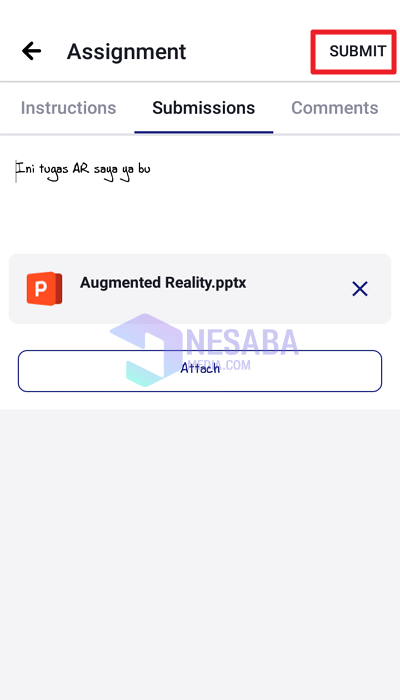
6. 완료.
7. 과제 파일이 전송되었는지 확인하려면 메뉴를 클릭하십시오 "제출". 그러면 전송 된 할당 파일이 표시됩니다. 아래 그림과 같이.
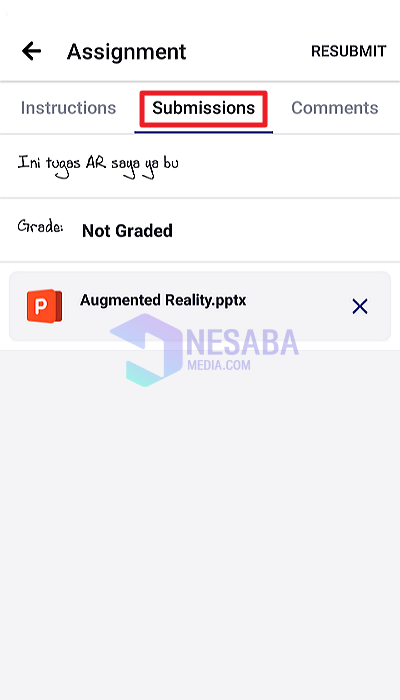
이 튜토리얼은 Edmodo 계정 등록부터 시작하여 수업에 참여하여 Edomodo에서 과제를 보내는 방법에 이르기까지 Edmodo를 사용하는 방법에 관한 것입니다. 이 튜토리얼이 도움이 되길 바랍니다. 감사합니다








